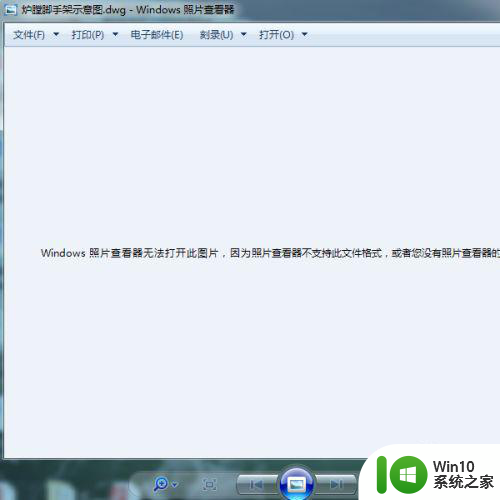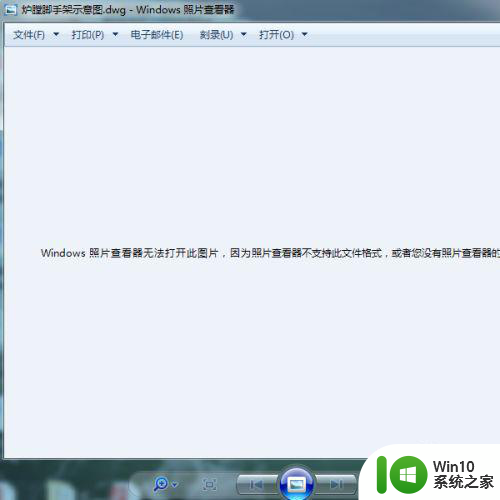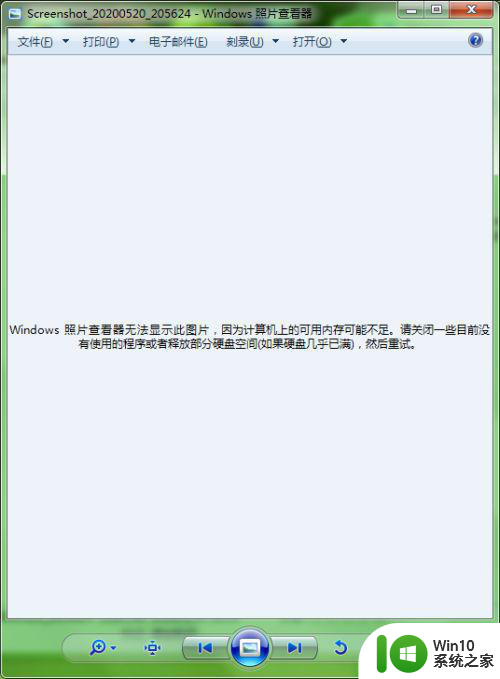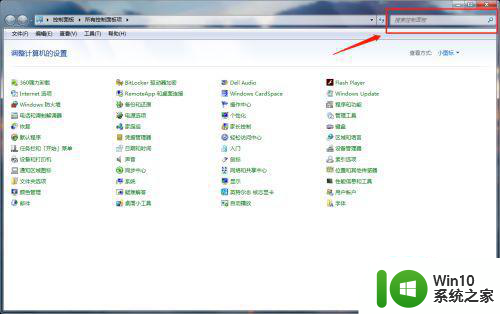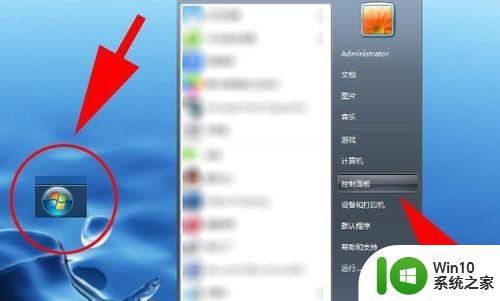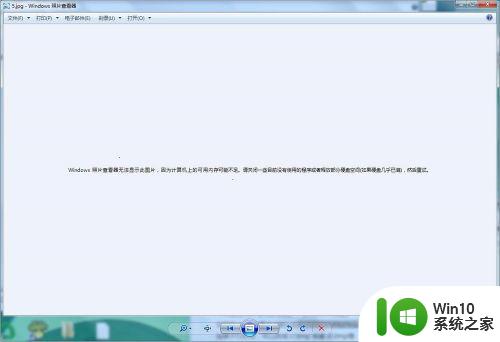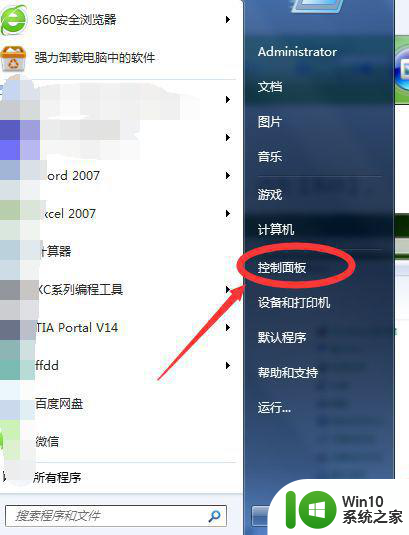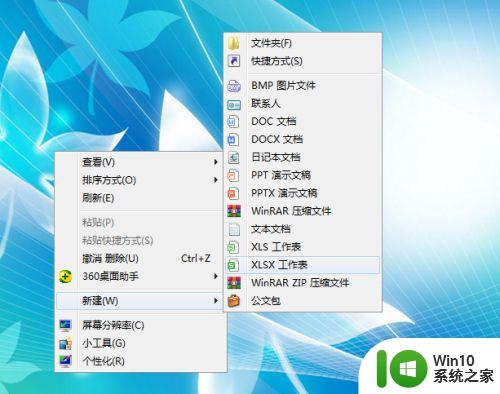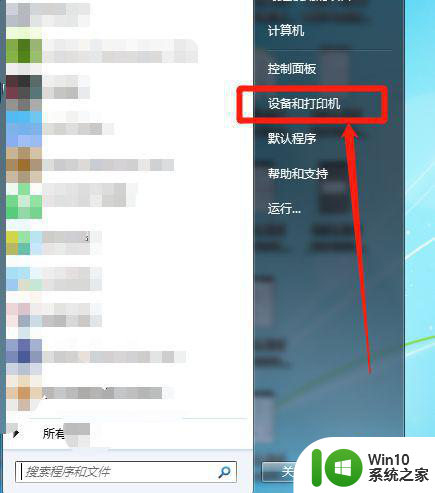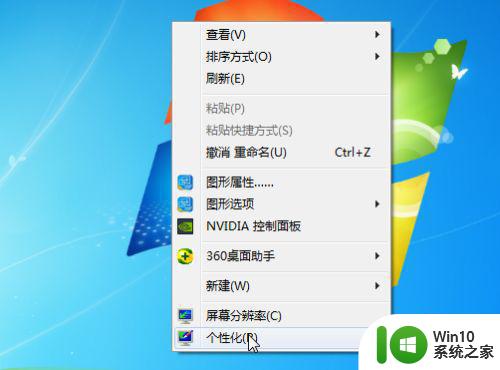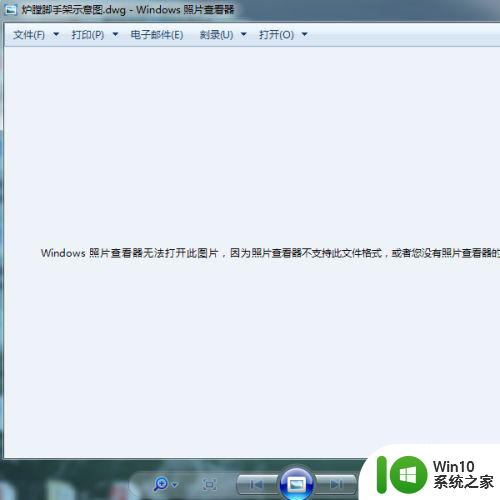win7通文件夹下照片查看器不能翻页怎么办 Win7文件夹中照片查看器无法翻页解决方法
更新时间:2024-05-26 08:36:57作者:jiang
Win7文件夹中的照片查看器是我们日常生活中经常使用的功能之一,但有时候我们会遇到无法翻页的问题,这种情况可能会让我们感到困扰,不知道该如何处理。不过幸运的是针对这个问题,我们可以采取一些简单的解决方法来解决这个烦人的问题。接下来我将为大家介绍一些解决Win7文件夹下照片查看器无法翻页的方法。
解决方法:
1、全选图片,右击——预览,文件夹里的图片全部选中。
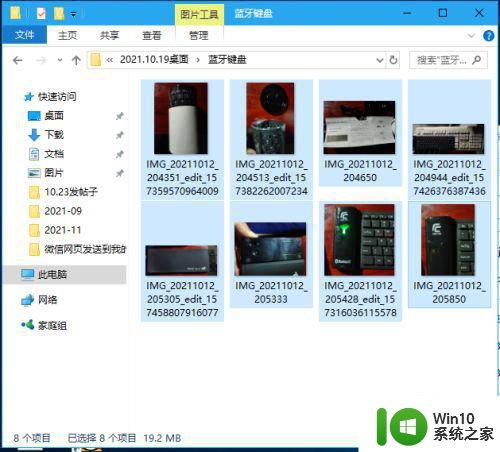
2、在一张图片上右击,点击 预览。
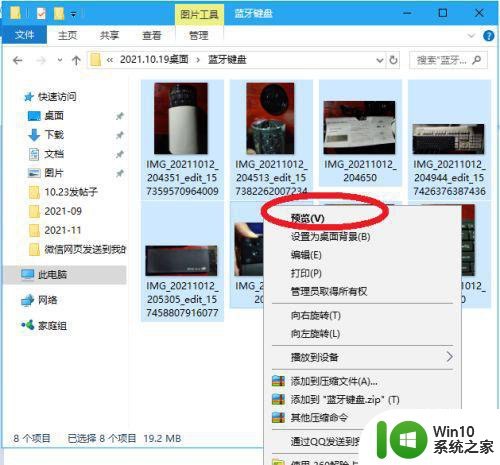
3、前翻、后翻图片的按钮呈蓝色。
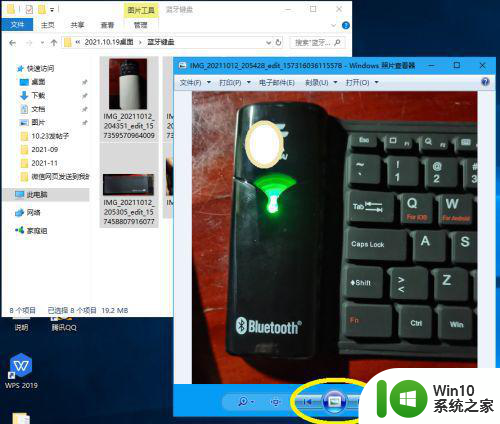
4、点击按钮,能转到上一张,或转到下一张。
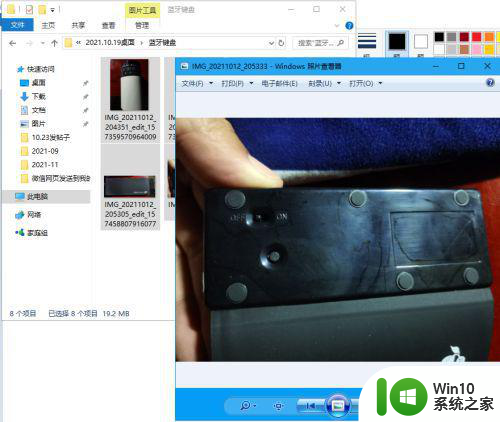
以上就是win7通文件夹下照片查看器不能翻页怎么办的全部内容,有需要的用户就可以根据小编的步骤进行操作了,希望能够对大家有所帮助。